Google Maps là trợ thủ đắc lực cho những người lần đầu tiên khai phá các địa điểm mới. Một ứng dụng quen thuộc như vậy nhưng bạn đã biết cách sử dụng. Trong bài viết này Văn phòng Công Chứng Nguyễn Huệ sẽ hướng dẫn chỉ đường google map cho bạn tham khảo nhé.
Google Maps là gì?

Google Maps là một dịch vụ bản đồ số được Google phát triển nhằm mục đích thay thế cho hình thức bản đồ giấy thông thường. Cùng với sự phát triển của công nghệ và Internet, Google Maps dần trở thành một trong những ứng dụng tiện ích và phổ biến nhất hiện nay. Với ứng dụng này việc tìm đường và chỉ dẫn khoảng cách địa lý chưa bao giờ đơn giản và dễ dàng đến thế, chỉ với chiếc smartphone bạn có thể nhanh chóng chọn lựa những địa điểm mà mình muốn đến cũng như các dịch vụ xung quanh địa điểm đó.
Hướng dẫn chỉ đường google map cho iPhone, iPad, Android
Để di chuyển theo từng chặng tới các địa điểm một cách dễ dàng, hãy sử dụng ứng dụng Google Maps. Maps sẽ hiển thị thông tin đường đi và sử dụng thông tin giao thông theo thời gian thực để tìm tuyến đường tốt nhất để tới điểm đến.
Các bước sử dụng Google Maps
Bước 1: Trên điện thoại hoặc máy tính bảng Android, hãy mở ứng dụng Google Maps.
Bước 2: Tìm một địa điểm hoặc nhấn vào địa điểm đó trên bản đồ.
Bước 3: Ở dưới cùng bên trái, hãy nhấn vào Đường đi. Nếu chạm và giữ nút này, bạn sẽ bắt đầu đi theo chỉ dẫn và có thể bỏ qua các bước từ 4 đến 6.
Bước 4: Chọn phương tiện đi lại.
Bước 5: Các tuyến đường khác (nếu có) sẽ xuất hiện bằng màu xám trên bản đồ. Để đi theo một tuyến đường khác, hãy nhấn vào đường màu xám.
Bước 6: Để bắt đầu đi theo chỉ dẫn, hãy nhấn vào biểu tượng Bắt đầu . Nếu bạn nhìn thấy thông báo “Đang tìm GPS…” thì tức là điện thoại của bạn đang cố gắng bắt tín hiệu GPS. Ví dụ: bạn có thể đang ở trong hoặc gần một đường hầm, gara đỗ xe hoặc vị trí khác không có tín hiệu GPS.
Bước 7: Để ngừng hoặc hủy tính năng chỉ đường, hãy chuyển đến phần dưới cùng bên trái và nhấn vào biểu tượng Đóng .
Tìm thêm các thao tác khác trong khi đi theo chỉ dẫn
Để tìm thêm các thao tác khác trong khi đi theo chỉ dẫn đến một địa điểm, hãy chuyển đến thẻ thông tin ở cuối màn hình và vuốt lên. Để ẩn trình đơn này, hãy vuốt xuống trên thẻ thông tin.
- Chia sẻ tiến trình chuyến đi
: Chia sẻ vị trí thực tế của bạn cho tới khi bạn đến nơi.
- Tìm kiếm theo tuyến đường
: Tìm địa điểm dọc theo tuyến đường, như nhà hàng hoặc trạm xăng.
- Đường đi
: Nhận thông tin đường đi từng chặng ở dạng danh sách.
- Hiện tình hình giao thông trên bản đồ
(chỉ hiện khi Lái xe): Xem các tình huống gây cản trở giao thông dọc đường đi, chẳng hạn như vụ đụng xe hoặc công trường.
- Hiện bản đồ vệ tinh
: Xem bản đồ chi tiết hơn bằng hình ảnh vệ tinh.
- Cài đặt
: Thay đổi chế độ cài đặt, chẳng hạn như cách chuyển đổi giữa dặm và ki lô mét hoặc tránh đường có thu phí.
Sử dụng Google Maps ngoại tuyến khi không có Internet
Một trong những đặc điểm rất hay của Google Maps được người dùng ưa thích đó chính là tính năng sử dụng ngoại tuyến khi không có kết nối Internet. Theo đó, trong trường hợp bạn đang ngoại tuyến, bạn vẫn có thể sử dụng ứng dụng này bình thường với các bước thực hiện sau:
- Mở Google Maps và đăng nhập bằng tài khoản Google của bạn
- Vuốt từ bên trái màn hình và chọn Your places
- Kéo xuống và chọn Download a new offline area
- Bạn có thể phóng to, thu nhỏ kích cỡ trên bản đồ để chọn vùng muốn tải về
Như vậy, qua bài viết này Văn phòng công chứng Nguyễn Huệ đã hướng dẫn chỉ đường Google Maps trên ứng dụng iPhone, iPad, Android một cách đơn giản và nhanh chóng. Hy vọng những chia sẻ này sẽ hữu ích với bạn đọc. Chúc bạn thành công!
VĂN PHÒNG CÔNG CHỨNG NGUYỄN HUỆ

Miễn phí dịch vụ công chứng tại nhà
1. Công chứng viên kiêm Trưởng Văn phòng Nguyễn Thị Huệ: Cử nhân luật, cán bộ cấp cao, đã có 31 năm làm công tác pháp luật, có kinh nghiệm trong lĩnh vực quản lý nhà nước về công chứng, hộ tịch, quốc tịch. Trong đó có 7 năm trực tiếp làm công chứng và lãnh đạo Phòng Công chứng.
2. Công chứng viên Nguyễn Thị Thủy: Thẩm Phán ngành Tòa án Hà Nội với kinh nghiệm công tác pháp luật 30 năm trong ngành Tòa án, trong đó 20 năm ở cương vị Thẩm Phán.
Ngoài ra, chúng tôi có đội ngũ cán bộ nghiệp vụ năng động, nhiệt tình, có trình độ chuyên môn cao và tận tụy trong công việc.
VĂN PHÒNG CÔNG CHỨNG NGUYỄN HUỆ
Địa chỉ: 165 Giảng Võ, phường Cát Linh, quận Đống Đa, Hà Nội
Hotline : 0966.22.7979 – 0935.669.669
Email: ccnguyenhue165@gmail.com

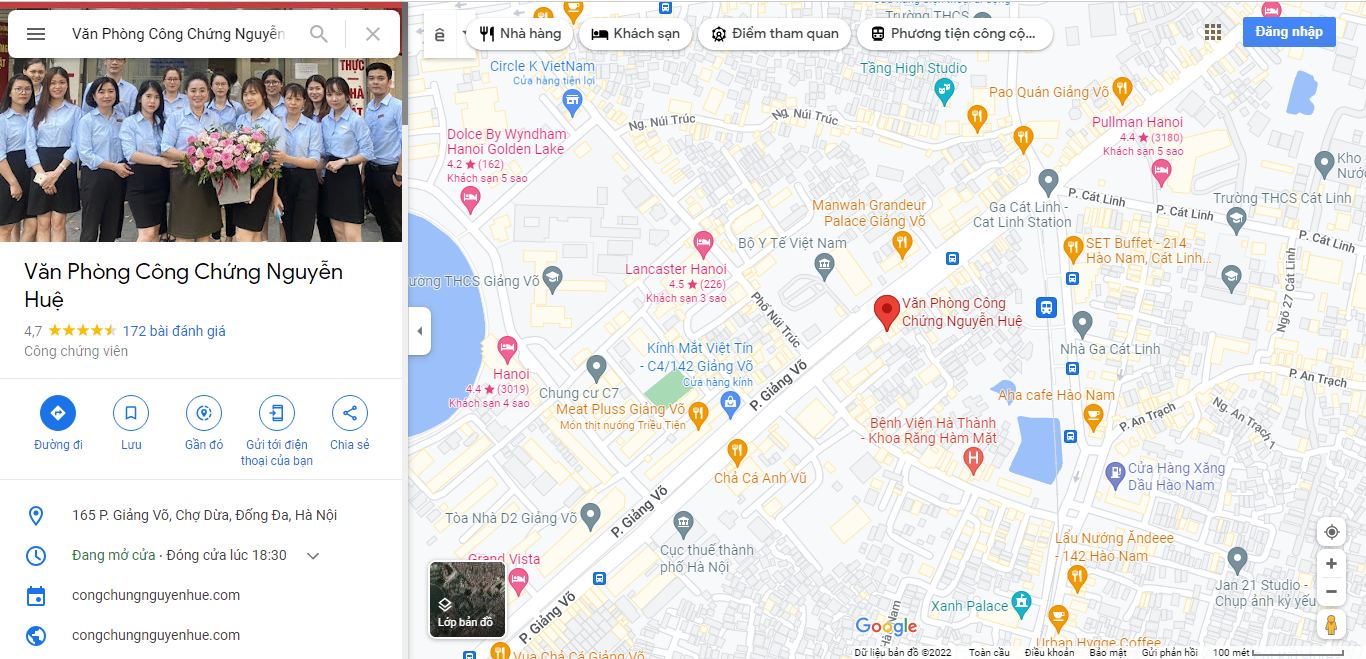
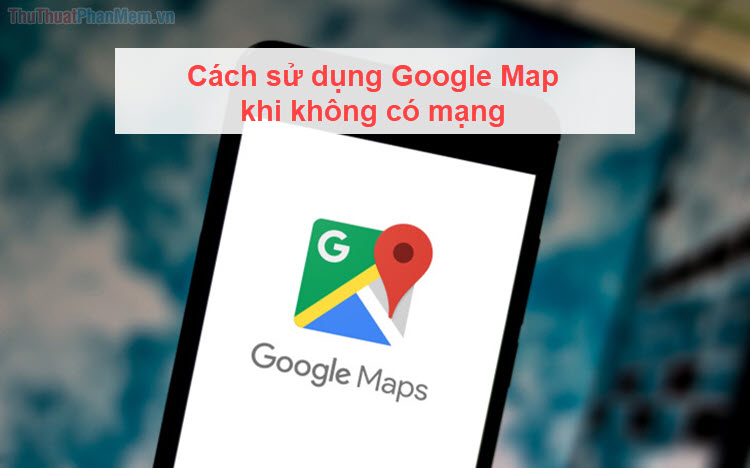
 Tin cùng chuyên mục
Tin cùng chuyên mục



